विंडोज 8 और 10 में 0xc000021a त्रुटि कैसे ठीक करें
Android टिप्स और ट्रिक्स / / August 05, 2021
आपको गुस्सा आ रहा होगा, क्योंकि आप अपने ऑपरेटिंग सिस्टम में लगातार गड़बड़ से परेशान हो रहे हैं। खासकर जो लोग विंडोज 8 और 10 के साथ काम कर रहे हैं। हाँ, यह आपकी गांड में दर्द है, जो पूरे दिन के प्रयास को कलंकित कर सकता है। और यहाँ सभी त्रुटियों का बॉस फाइट लेवल आता है, 0xc000021a एरर।
यदि आप इस त्रुटि का सामना कर रहे हैं, तो इसका सीधा सा मतलब है कि आपका विंडोज ऑपरेटिंग सिस्टम सिर्फ बॉटक्ड है और इसे फिर से शुरू करना है, जिससे आपका मूड खराब हो सकता है। इस त्रुटि में, आप एक बड़ी नीली स्क्रीन को देख रहे होंगे, यह कहते हुए कि यह त्रुटि डेटा एकत्र कर रहा है और जल्द ही कंप्यूटर को पुनः आरंभ करेगा। उसके नीचे, आप एक त्रुटि कोड भी देख सकते हैं, 0xc000021a।
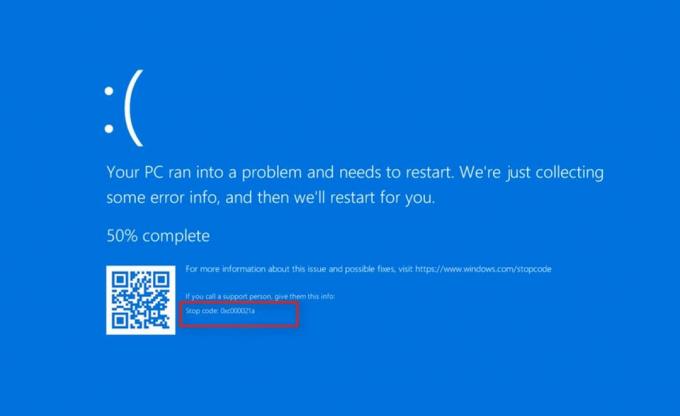
घबराओ मत। हम इस आग को ठीक करने में आपकी मदद कर रहे हैं जिससे त्रुटि हुई है। ताकि यह त्रुटि आपको एक बुरा सपना न दे, एक बार आप इसे रेस्ट इन पीस में डाल देंगे। यह अपमानजनक है और एक सामान्य त्रुटि आमतौर पर विंडोज अपडेट के बाद भी होती है।
यह स्वयं करो! हेयर यू गो…।
आपको पता चला कि आपका कंप्यूटर खराबी है। तो आपको बस मैन्युअल रूप से बूट विंडोज करना है।
अपने कीबोर्ड पर ’Shift’ कुंजी दबाएं और विंडोज के लिए ’Restart’ विकल्प चुनें। यदि आप are रिस्टार्ट ’विकल्प तक पहुँचने में सक्षम नहीं हैं, तो आप बूट करने योग्य विंडोज डिस्क या बूट करने योग्य विंडोज यूएसबी ड्राइव का उपयोग कर सकते हैं।
स्टार्टअप मरम्मत के माध्यम से 0xc000021a त्रुटि को ठीक करने के चरण
- एक नीली स्क्रीन लोड होगी जो 'विकल्प चुनें' को दिखाती है।

- दूसरी बर्थ में ‘ट्रबलशूट’ विकल्प चुनें।
- अब आप समस्या निवारण विकल्प में हैं, उस में 'उन्नत विकल्प' चुनें।
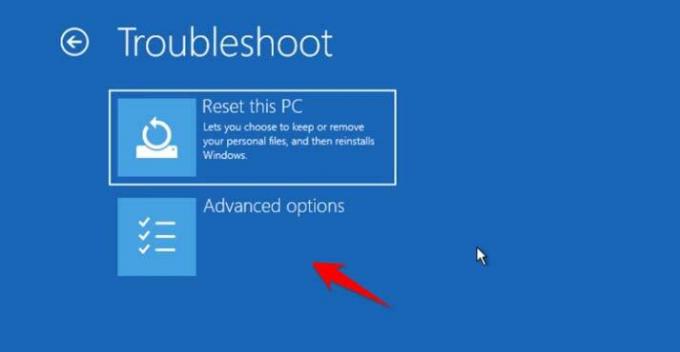
- उन्नत विकल्प में, option स्टार्टअप रिपेयर ’विकल्प पर क्लिक करें।
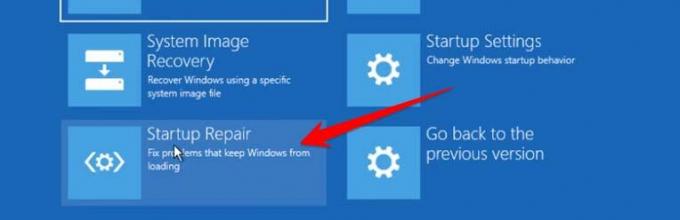
- स्टार्टअप मरम्मत सेटिंग्स पर, कीबोर्ड पर 7 F7 ’बटन दबाकर enforcement अक्षम ड्राइवर हस्ताक्षर प्रवर्तन’ पर क्लिक करें।
- यदि the रिस्टार्ट ’विकल्प दिखाया गया है, तो उसे चुनें। या फिर, कीबोर्ड पर 'Enter' दबाएं।
अब, गहरी सांस लें। Windows आपके द्वारा मांगे जाने के तरीके को पुनः आरंभ करेगा और उम्मीद है, आप फिर से त्रुटि का सामना नहीं करेंगे।
एक और विकल्प भी। आइए एक म्यूटेंट की तरह खुद को ठीक करें ...
अधिमानतः, आप ably स्टार्टअप रिपेयर ’विकल्प के लिए जा सकते हैं, जो अपराधी त्रुटि खोजने के लिए विंडोज को स्वचालित रूप से आपके कंप्यूटर पर जांच करता है।
अपने कीबोर्ड पर ’Shift’ कुंजी दबाएं और विंडोज के लिए ’Restart’ विकल्प चुनें। यदि आप are रिस्टार्ट ’विकल्प तक पहुँचने में सक्षम नहीं हैं, तो आप बूट करने योग्य विंडोज डिस्क या बूट करने योग्य विंडोज यूएसबी ड्राइव का उपयोग कर सकते हैं।
- एक नीली स्क्रीन दिखाई देगी जो 'एक विकल्प चुनें' प्रदर्शित करती है।
- इसमें 'समस्या निवारण' विकल्प चुनें।
- And स्टार्टअप रिपेयर ’विकल्प चुनें जो त्रुटि को स्कैन करता है और आपके सिस्टम का पुनर्वास करता है।
आत्मविश्वास से, हमारे जासूसी विंडोज ने पाया है और उस त्रुटि को समाप्त कर दिया है जो आपके सिस्टम के बूटिंग में अराजकता का कारण बनी।
यदि उपरोक्त विकल्प अभी भी आपके लिए काम नहीं कर रहा है, तो अपने कंप्यूटर को 0xc000021a त्रुटि से ठीक करने के लिए कमांड विंडो विकल्प का प्रयास करें।
कमांड विंडो विकल्प के माध्यम से 0xc000021a त्रुटि को ठीक करने के चरण
- जब आप त्रुटि देखते हैं, तो कंप्यूटर स्वयं को सुधारने का प्रयास करेगा।
- आपको पुनरारंभ और उन्नत विकल्प चुनने का विकल्प दिखाई देगा।
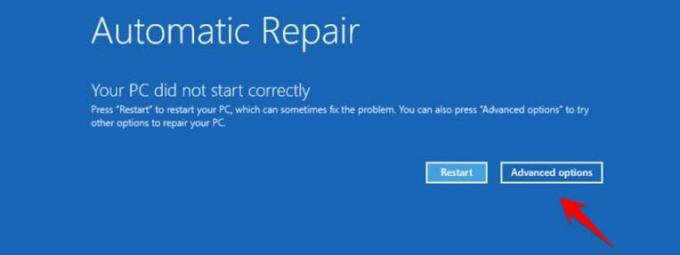
- उन्नत विकल्प चुनें।
- एक नई स्क्रीन लोड होगी जो दिखाती है कि 'एक विकल्प चुनें'।

- दूसरी बर्थ में ‘ट्रबलशूट’ विकल्प चुनें।
- अब आप समस्या निवारण विकल्प में हैं, उस में 'उन्नत विकल्प' चुनें।
- उन्नत विकल्प में, 'कमांड विंडो' विकल्प पर क्लिक करें।
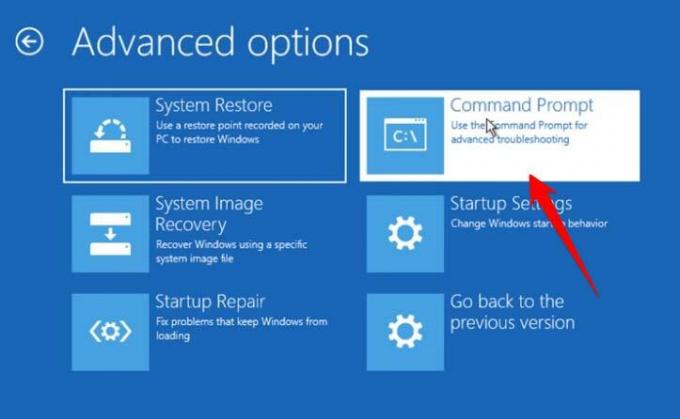
- आपकी कमांड विंडो अब कार्य करना शुरू कर देगी। अब कमांड विंडो में टाइप करें
सी: - फिर जाँच करें कि क्या निर्देशिका में विंडोज़
dir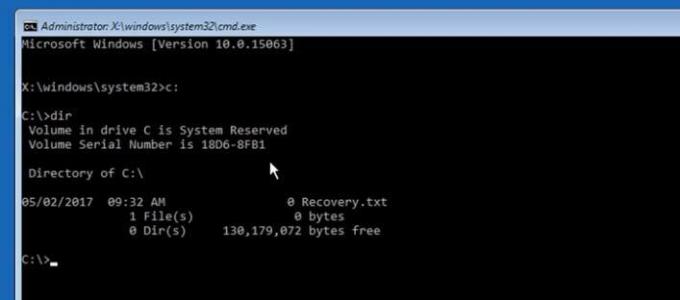
- यदि खिड़कियां नहीं हैं, तो दूसरी ड्राइव का प्रयास करें, टाइप करें
डी: - और फिर से निर्देशिका खोलें
dir - यदि आपको खिड़कियां मिल जाती हैं, तो आपको यह स्क्रीन दिखाई देगी
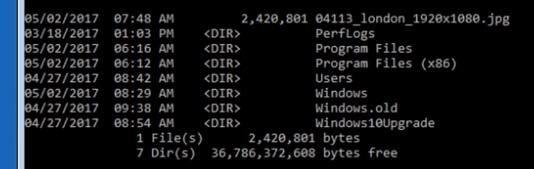
- अब कमांड दर्ज करें
dis / image: C: \ / cleanup-image / revertpendingactions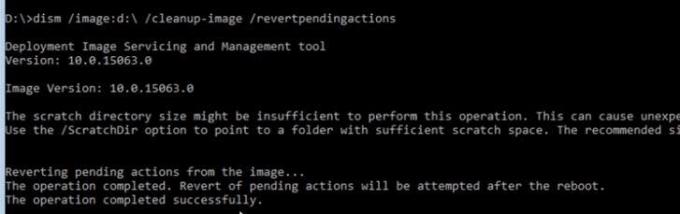
- जब आप प्रवेश करते हैं, तो आपको एक संदेश दिखाई देगा जो कह रहा है कि ऑपरेशन पूरा हो गया है।
- अब आप फ़िक्स को देखने के लिए अपने सिस्टम को रिबूट कर सकते हैं। कमांड टाइप करें
बाहर जाएं - बस!
वे फाइलें जो xc 00000000021a की त्रुटि के लिए जिम्मेदार हैं।
इस त्रुटियों के दो प्रमुख कारण हैं on winlogon.exe ’और s. csrss..exe’ फाइलें। पूर्व विंडोज के लॉग इन और लॉग आउट को संभालता है जैसा कि नाम कहता है, जबकि बाद वाला विंडोज सर्वर या क्लाइंट फ़ाइल है। यदि कोई फ़ाइल त्रुटिपूर्ण है, तो यह त्रुटि हो सकती है।
अब, आप अब संतुष्ट मन की स्थिति में हैं, क्योंकि आपका सिस्टम अब बिना किसी चिंता के आप जो भी करना चाहते हैं, करने के लिए तैयार है।
मैं टेक कंटेंट राइटर और फुल टाइम ब्लॉगर हूं। चूंकि मुझे एंड्रॉइड और Google का डिवाइस बहुत पसंद है, इसलिए मैंने एंड्रॉइड ओएस और उनकी विशेषताओं के लिए अपना करियर शुरू किया। इसने मुझे "गेटड्रोयडिप्स" शुरू करने के लिए प्रेरित किया। मैंने कर्नाटक के मैंगलोर विश्वविद्यालय में मास्टर ऑफ बिजनेस एडमिनिस्ट्रेशन पूरा कर लिया है।



